01
de 04
Empezando
Si debe incluir una tabla de contenido en su trabajo de investigación, debe saber que hay una cierta forma de generar esta función en Microsoft Word. Muchos estudiantes intentan crear una tabla de contenido de forma manual, sin utilizar el proceso incorporado.
Este es un gran error! Es casi imposible alinear los puntos uniformemente y mantenga los números de página correctos durante la edición.
Los estudiantes rápidamente dejarán de crear una tabla de contenido manual por frustración porque el espacio nunca sale del todo bien, y la tabla es potencialmente incorrecta tan pronto como realice modificaciones en su documentos.
Cuando siga estos pasos, descubrirá un proceso simple que toma unos minutos, y hace una gran diferencia en el aspecto de su trabajo.
02
de 04
Usando la barra de herramientas
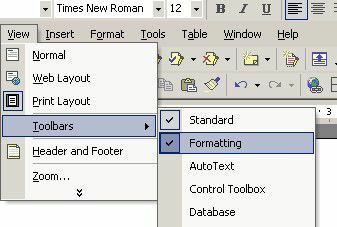
Primero, deberá asegurarse de que se muestre la barra de herramientas necesaria en la parte superior de su documento. La barra de herramientas correcta es la
Formateo barra de herramientas, y puede abrir esto seleccionando Ver y deslizando el puntero hacia abajo Barra de herramientas. Necesitarás seleccionar Formateo.El siguiente paso es insertar las frases que desea que aparezcan en su tabla de contenido generada automáticamente. Estas son las palabras, en forma de encabezados, que el programa extrae de sus páginas.
03
de 04
Insertar encabezados
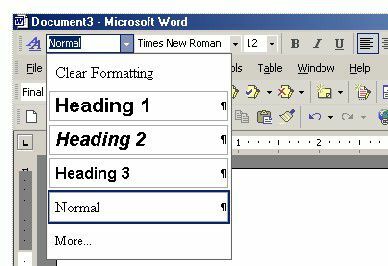
Para crear un nuevo capítulo o división de su trabajo, simplemente necesita dar un título a la sección. Puede ser tan simple como una palabra, como "Introducción". Esta es la frase que aparecerá en su tabla de contenido.
Para insertar un encabezado, vaya al menú en la parte superior izquierda de su pantalla. En el menú desplegable, seleccione TÍTULO 1. Escriba el título o encabezado y presione RETORNO.
Recuerde, no tiene que formatear el papel mientras lo escribe. Puede hacer esto después de completar su trabajo. Si necesita agregar encabezados y generar una tabla de contenido después de que su documento ya está escrito, simplemente coloque el cursor en el lugar deseado y coloque el encabezado.
Nota: si desea que cada sección o capítulo comience en una página nueva, vaya al final de un capítulo / sección y vaya a Insertar y seleccione Rotura y Salto de página.
04
de 04
Insertar la tabla de contenido
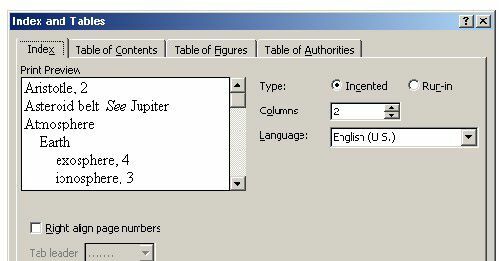
Una vez que su trabajo se divide en secciones, está listo para generar la tabla de contenido. ¡Ya casi has terminado!
Primero, cree una página en blanco al comienzo de su trabajo. Haga esto yendo al principio y seleccionando Insertar y seleccione Rotura y Salto de página.
Desde la barra de herramientas, vaya a Insertar, luego seleccione Referencia y Índice y tablas de las listas desplegables.
Aparecerá una nueva ventana.
Selecciona el Tabla de contenido pestaña y luego seleccione Bueno.
¡Tienes una tabla de contenido! A continuación, puede estar interesado en generar un índice al final de su trabajo.